Pandas: як пропускати рядки під час читання файлу excel
Ви можете використовувати такі методи, щоб пропускати рядки під час читання файлу Excel у pandas DataFrame:
Спосіб 1: пропуск певного рядка
#import DataFrame and skip row in index position 2 df = pd. read_excel (' my_data.xlsx ', skiprows=[ 2 ])
Спосіб 2: Ігнорування кількох певних рядків
#import DataFrame and skip rows in index positions 2 and 4 df = pd. read_excel (' my_data.xlsx ' , skiprows=[2,4 ] )
Спосіб 3: ігнорувати перші N рядків
#import DataFrame and skip first 2 rows df = pd. read_excel (' my_data.xlsx ', skiprows= 2 )
У наступних прикладах показано, як використовувати кожен метод на практиці з таким файлом Excel під назвою player_data.xlsx :
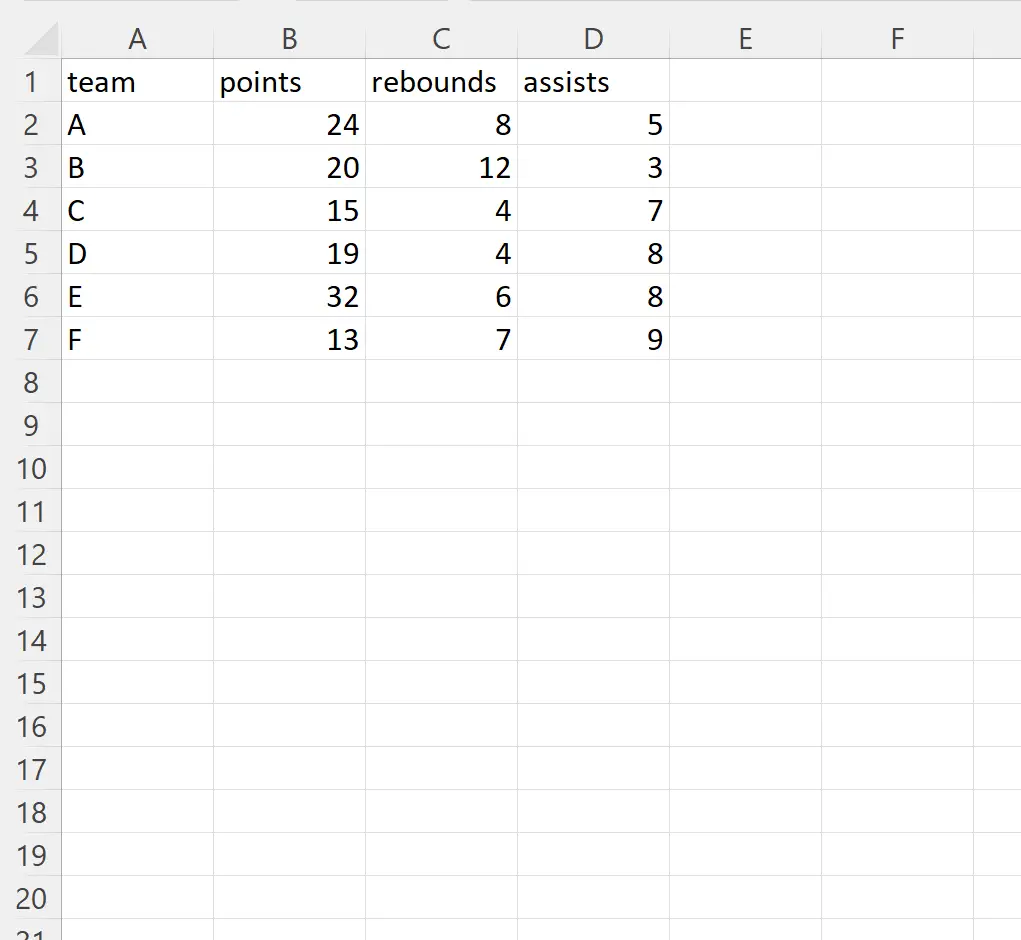
Приклад 1: Ігнорування певного рядка
Ми можемо використати такий код, щоб імпортувати файл Excel і ігнорувати рядок у позиції індексу 2:
import pandas as pd #import DataFrame and skip row in index position 2 df = pd. read_excel (' player_data.xlsx ', skiprows=[ 2 ]) #view DataFrame print (df) team points rebound assists 0 to 24 8 5 1 C 15 4 7 2 D 19 4 8 3 E 32 6 8 4 F 13 7 9
Зауважте, що рядок у позиції індексу 2 (з командою «B») було проігноровано під час імпортування файлу Excel у pandas DataFrame.
Примітка : перший рядок файлу Excel вважається рядком 0.
Приклад 2: ігнорування кількох конкретних рядків
Ми можемо використати такий код, щоб імпортувати файл Excel і ігнорувати рядки в індексних позиціях 2 і 4:
import pandas as pd #import DataFrame and skip rows in index positions 2 and 4 df = pd. read_excel (' player_data.xlsx ', skiprows=[ 2,4 ] ) #view DataFrame print (df) team points rebound assists 0 to 24 8 5 1 C 15 4 7 2 E 32 6 8 3 F 13 7 9
Зауважте, що рядки в індексних позиціях 2 і 4 (з командами «B» і «D») були проігноровані під час імпортування файлу Excel у pandas DataFrame.
Приклад 3: ігнорувати перші N рядків
Ми можемо використовувати такий код, щоб імпортувати файл Excel і ігнорувати перші два рядки:
import pandas as pd #import DataFrame and skip first 2 rows df = pd. read_excel (' player_data.xlsx ', skiprows= 2 ) #view DataFrame print (df) B 20 12 3 0 C 15 4 7 1 D 19 4 8 2 E 32 6 8 3 F 13 7 9
Зауважте, що перші два рядки файлу Excel було пропущено, а наступний доступний рядок (з командою «B») став рядком заголовка DataFrame.
Додаткові ресурси
У наступних посібниках пояснюється, як виконувати інші типові завдання в Python:
Як читати файли Excel за допомогою Pandas
Як експортувати Pandas DataFrame в Excel
Як експортувати масив NumPy у файл CSV